Zakaj se video ne igra v Odnoklassniki
Videoposnetke s sošolci lahko dodajo vsi uporabniki in jih je mogoče s posebnimi povezavami ponovno napolniti iz drugih storitev. Neučinkovitost videoposnetka ima več razlogov, nekatere pa jih lahko določi prizadevanja navadnih uporabnikov.
Vsebina
Razlogi, zakaj se videoposnetek ne naloži v OK
Najpogostejši in hkrati nerešljivi razlogi so naslednji:
- Video je bil prenesen iz druge storitve s posebno povezavo in istočasno je bil izbrisan na izvirnem viru;
- Počasni internet. Običajno je videoposnetek naložen in s počasnim internetom, včasih pa obstajajo izjeme;
- Dostop do videoposnetka je zaprl nosilec avtorskih pravic;
- Na Odnoklassniki nekaj težav ali tehnično delo. V tem primeru se bo videoposnetek lahko zagnal šele po odpravljanju težav.
Ampak obstajajo razlogi, ki prihajajo od uporabnika. Z njimi lahko samostojno rešuje probleme:
- Zastarela ali manjkajoča različica Adobe FlashPlayer . V tem primeru večina videoposnetka s sošolcev in spletnega mesta ne bodo pravilno naloženi;
- Brskalnik "zakeshilsya";
- Računalnik je zlonamerna programska oprema.
1. način: Posodobite Adobe Flash Player
Flash-tehnologije so bile nekoč dejavno uporabljene pri ustvarjanju interaktivnih elementov na spletnih mestih, vključno z igranjem različnih video / animacij. Danes veliko večjih spletnih mest namesto tehnologije Flash poskuša uporabiti bolj sodobne analoge, na primer HTML5, ki pospešijo prenos vsebin s počasnim internetom in od uporabnikov ne zahtevajo nikakršnega delovanja za ohranitev njegovega delovanja.
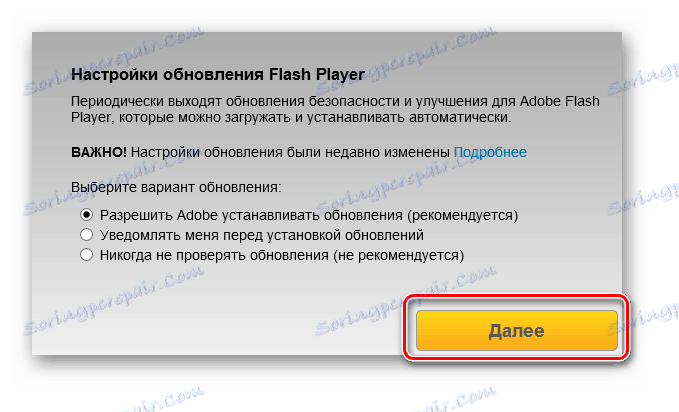
Vendar pa večina vsebine v Odnoklassniki še vedno deluje na osnovi Flash, zato če imate zastarelo različico tega predvajalnika, boste pri delu tega socialnega omrežja naleteli na različne težave.
Na naši spletni strani najdete navodila kako posodobiti flash player za Yandex.Browser , Opera , in tudi izvedeti, kaj storiti, če Predvajalnik Flash ni posodobljen
2. način: Čiščenje brskalnika smeti
Brskalnik je treba redno očistiti različnih smeti, ki se v njej kopičijo. Mnoge strani shranjujejo svoje podatke v predpomnilnik in piškotke, ki sčasoma negativno vplivajo na delo. Brskalnik beleži tudi zgodovino obiskov, ki sčasoma zapolni veliko prostora v pomnilniku. Zato bolj aktivno uporabljate določen brskalnik in na splošno uporabljate internet, bolj pogosto morate izbrisati predpomnilnik in izbrisati stare piškotke.
Uporabite to navodilo za čiščenje:
- V brskalniku pritisnite kombinacijo tipk Ctrl + H (navodila so primerna za Yandex.Browser in Google Chrome ). S svojo pomočjo boste šli v razdelek »Zgodovina« . Če metoda ne deluje, odprite standardni meni in iz seznama izberite »Zgodovina« .
- Zdaj kliknite na povezavo »Izbriši zgodovino« .
- Preusmerjeni boste v nastavitve brisanja. Tam morate nastaviti vrednost »Vse čas« na »Izbriši zapise « . Označite tudi ta polja - »Zgodovina ogledov« , »Zgodovina prenosa« , »Datoteke shranjene v predpomnilniku« , »Piškotki in drugi podatki o lokaciji in modulu« in »Podatki o aplikacijah« .
- Kliknite Počisti zgodovino .
- Znova zaženite brskalnik in znova poskusite prenesti videoposnetek.
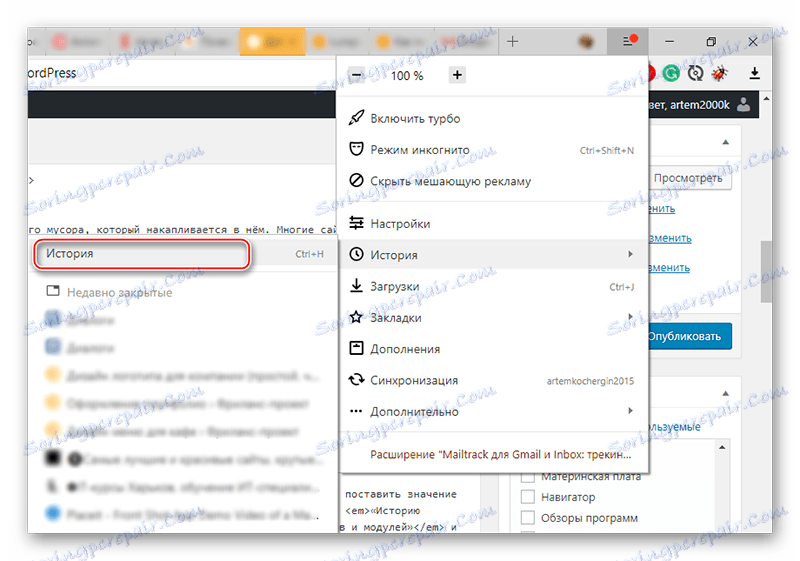
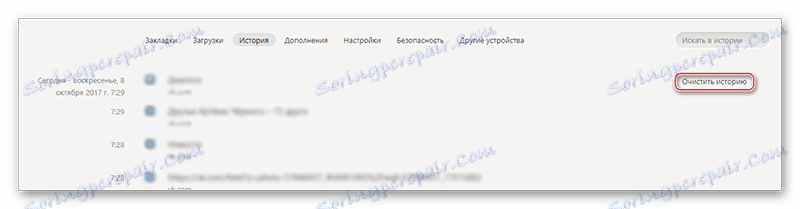
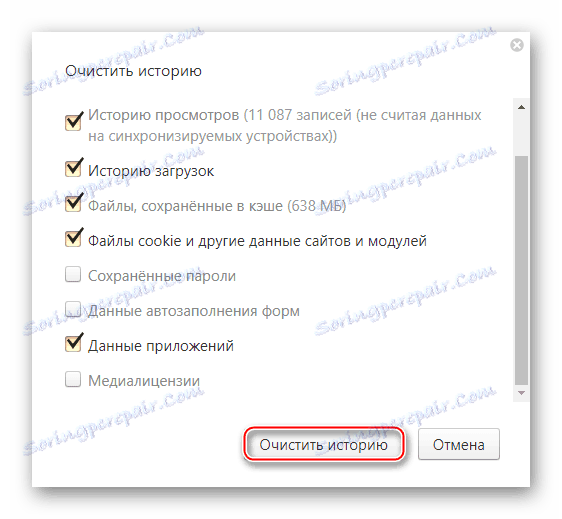
3. način: odstranite viruse
Virusi zelo redko povzročajo nezmožnost prenosa videa na katerikoli strani. Vendar lahko nekateri vohunski programi pošiljajo podatke o tebi kateremukoli strežniku tretjih oseb, zato bo večina internetnega prometa dodeljena viru za lastne potrebe.
Če se znebite takšnega nepovabljenega gosta, preiščite računalnik s standardnim programom Windows Defender, ki je vgrajen v vse sodobne različice sistema Windows. Navodilo v tem primeru je videti tako:
- Zaženite Windows Defender. V 10. različici lahko to storite z iskalno vrstico, vgrajeno v "Plošča" . V prejšnjih različicah ga morate poiskati na nadzorni plošči .
- V glavnem oknu protivirusnega programa se prikažejo opozorila, če zazna kateri koli virus ali sumljivo programsko opremo. V tem primeru kliknite gumb "Počisti" . Če ni nobenih opozoril in vmesnik je obarvan v zelenih barvah, boste morali opraviti ločeno skeniranje.
- Za začetek testa bodite pozorni na desno stran okna. Pod naslovom "Testni parametri" preverite "Full" . V tem primeru bo računalnik preverjen več ur, vendar se bo verjetnost iskanja zlonamerne programske opreme močno povečala.
- Če želite začeti preskus, kliknite »Preveri zdaj« .
- Počakajte do konca postopka in odstranite vse nevarne in sumljive predmete, ki jih je našel Defender.
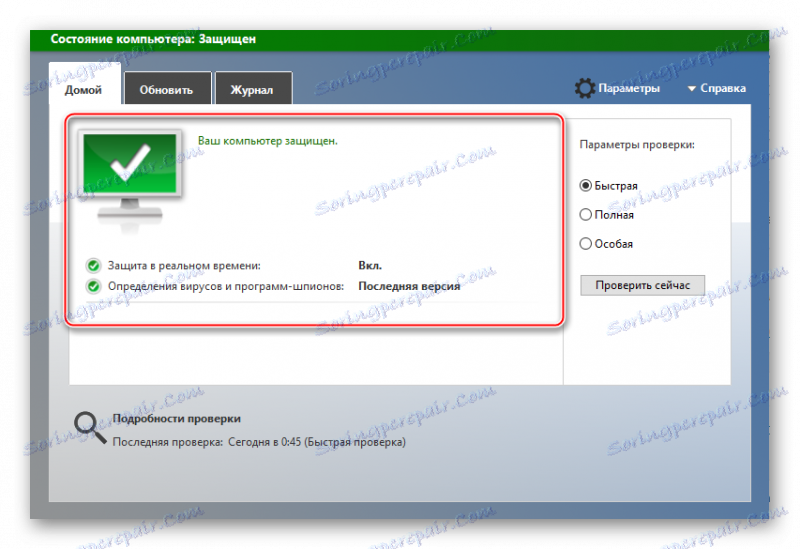
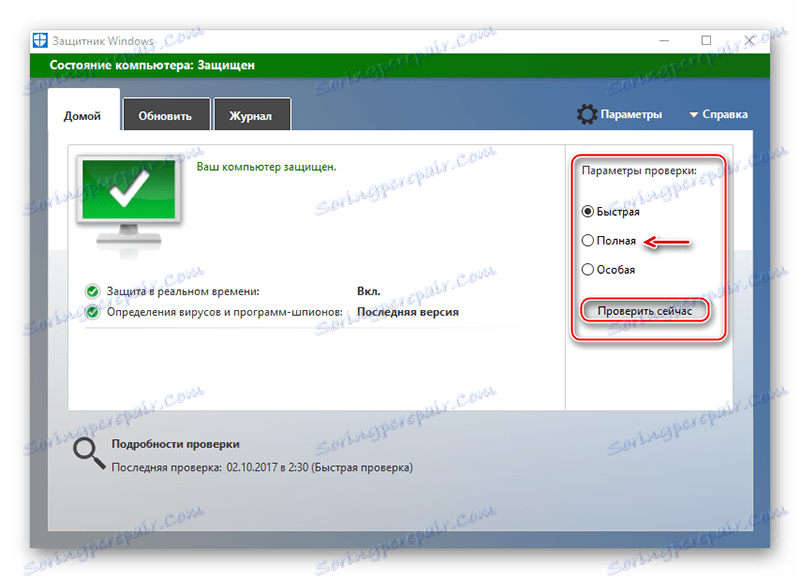
Če imate komercialno alternativo standardnemu programu Windows Defender, na primer, protivirusni program Kaspersky , Avast itd., nato jih uporabite. Vendar pa so navodila za njih nekoliko drugačna.
Nekatere težave pri igranju in prenosu videoposnetkov v socialnem omrežju. Sovražniki se lahko tudi rešijo na strani uporabnika. Če pa niste uspeli, potem je težava na strani sošolcev.
